エクセルは表計算だけでなく、図形を作成することもできます。
スマートアート(SmartArt)を使用すると、
循環図や組織図、マトリクスなどの図表を作成することが可能です。
図表を使用することで、エクセルの見栄えを変えることができます。
ちょっとした資料やデータ作成にも役に立ちますよ。
今回は、スマートアート(SmartArt)について解説していきます。
スマートアート(SmartArt)を挿入する方法
SmartArtグラフィックを活用しよう
~手順~
「挿入」タブをクリックし、「図」を選択しましょう。
そして、「SmartArt」を選択すると、様々な種類が出現します。
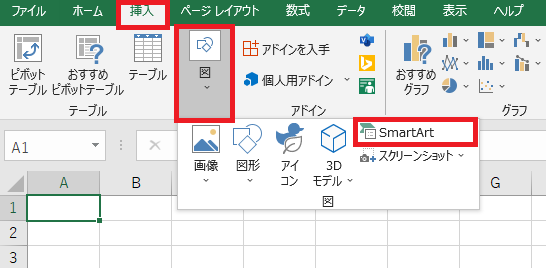
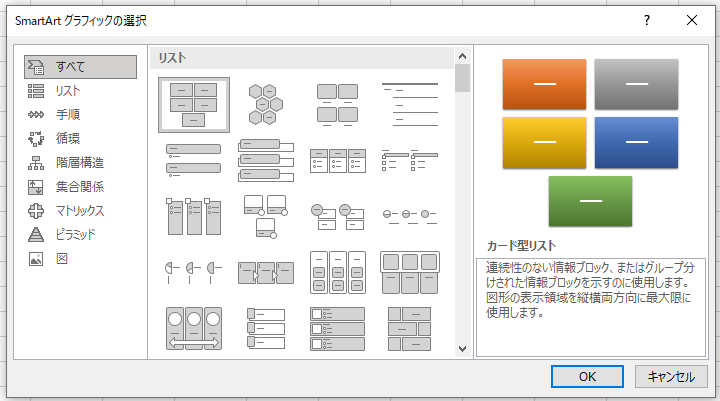
描きたい図表を選択して、活用してみましょう。
スマートアート(SmartArt)の種類について
①、リスト
連続性のない情報ブロック、グループ分けされた情報を示すのに活用できます。
②、手順
タスク、プロセスやワークフローの進行または一連のステップを示すのに活用できます。
③、循環
循環する一連の段階、フローチャートを示すのに活用できます。
④、階層構造
組織図や意思決定ツリーを作成するのに活用できます。
⑤、集合関係
互いの関係性を図解で示します。
⑥、マトリックス
全体を構成する 要素の関係性を示すのに活用できます。
⑦、ピラミッド
比例関係、相互関係、階層関係を示すのに活用できます。
⑧、図
図を活用することで、内容伝達や強調することができます。
まとめ
いいかがでしたでしょうか?!
スマートアートの種類は理解できましたでしょうか?!
図表を使用することで、エクセルの見栄えを変えることができますね。
これで資料やデータ作成にも役に立ちますね。
ぜひ、いろいろな図表を試してみるところから始めてみましょう。
最後に!
スマートアート(SmartArt)を活用して、作業効率向上に繋げよう。
私の合言葉は、~効率化を図り、人生を豊かなものに変えよう~
さぁExcelを一歩ずつ習得し、未来を切り開いていこう!!!
ーーーーーーーーーーーーーーーーーーーーーーーーーーーーーーーーーーーーーーーーーーーー




コメント